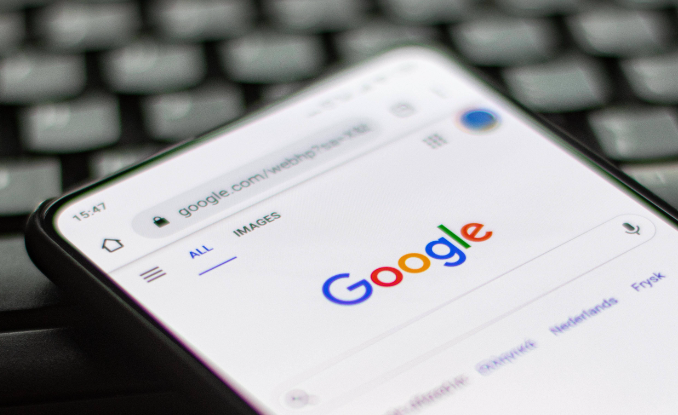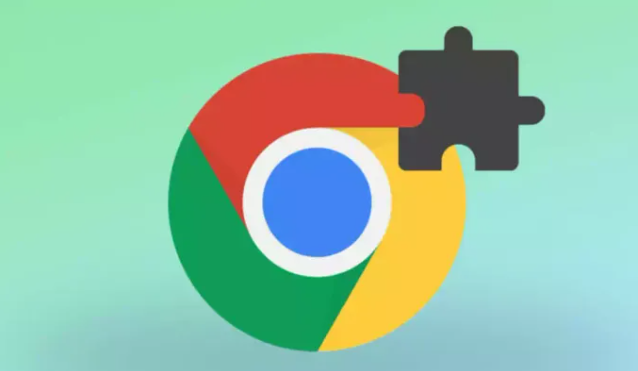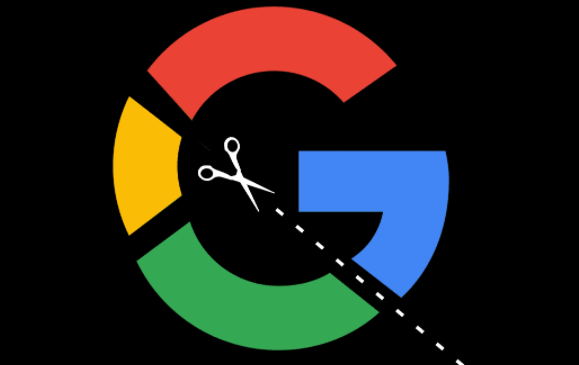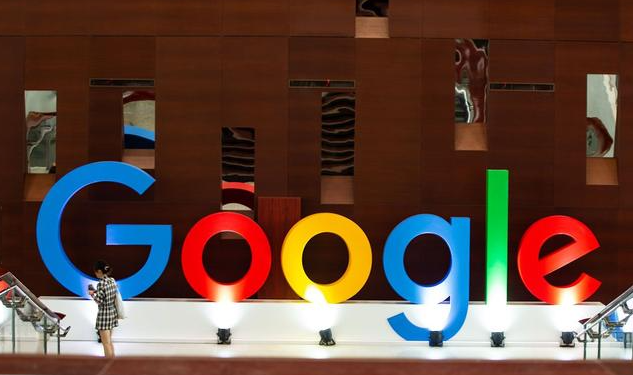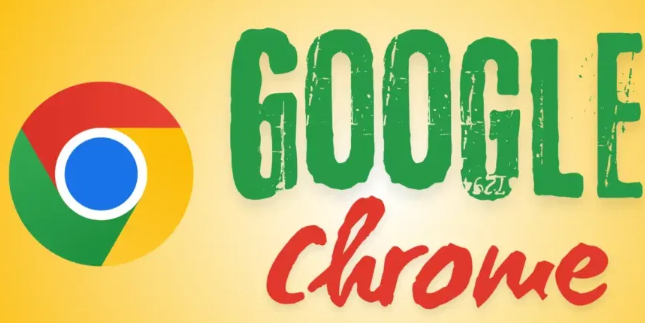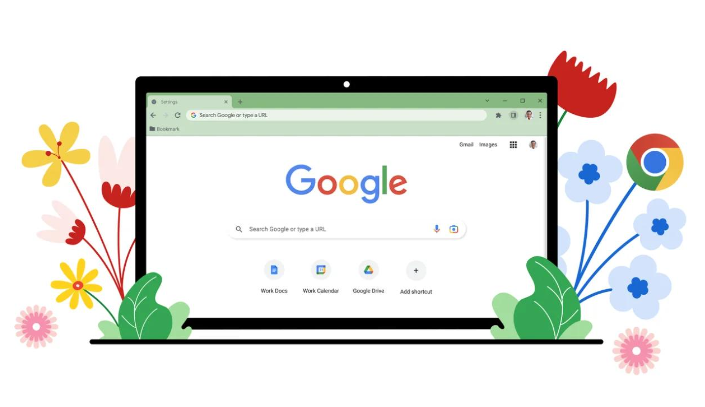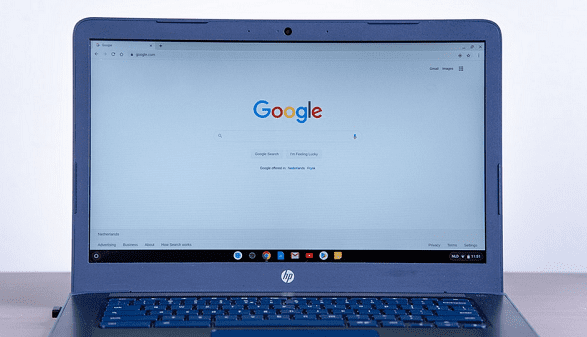教程详情
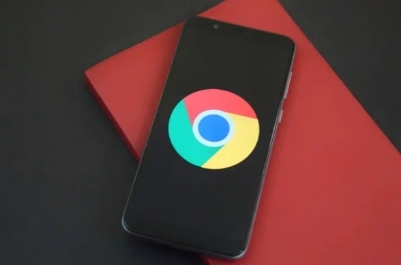
1. 基础操作与快捷键:快速切换标签页可按`Ctrl+Tab`(Windows)或`Command+Tab`(Mac),反向切换则用`Ctrl+Shift+Tab`或`Command+Shift+Tab`。新建标签页直接按`Ctrl+T`或`Command+T`,关闭当前标签页为`Ctrl+W`或`Command+W`。若需恢复误关的标签页,可按`Ctrl+Shift+T`或`Command+Shift+T`,或通过“历史记录”中的“最近关闭的标签页”找回。
2. 标签页分组与整理:右键点击标签页,选择“添加到新标签页组”或直接将标签页拖拽到其他标签页上合并分组。固定重要标签页可右键选择“固定”,使其始终显示在标签栏左侧。为区分类型,可右键标签页选择“添加标签颜色”,自定义颜色标记不同任务的标签页。
3. 扩展程序辅助管理:安装OneTab插件后,所有标签页会转化为列表保存,释放内存。需要时可随时恢复,并支持保存为会话。The Great Suspender插件能自动暂停长时间未活动的标签页,节省资源,点击时自动恢复。Tab Wrangler插件可设置自动暂停时间,并允许部分网站忽略暂停,适合处理大量临时标签页。
4. 性能优化与资源管理:对暂时不用的标签页,点击标签页的“更多”按钮,选择“冻结标签页”以减少资源占用,需要时再解冻。定期清理无用标签页,避免占用系统资源,影响浏览器性能。同时,关闭不必要的扩展程序,减少后台资源占用,可通过“扩展程序”页面管理已安装的插件。
5. 其他实用功能:右键点击标签页,选择“静音站点”可阻止该标签页发出声音。若标签页过多,可右键点击标签栏,选择“关闭其他标签页”或“关闭右侧/左侧标签页”快速清理。使用鼠标手势扩展程序(如右键滑动关闭标签页)可进一步提升操作效率。